
CPanel: Obtenez des certificats SSL gratuits (non-root)
Depuis quelques hébergements partagés sont liés seulement d’une option d’acheter un certificat SSL, à l’aide d’un script, on peut générer des certificats SSL en suivant les instructions.
📈 Allez au terminal dans ton CPanel ou SSH là
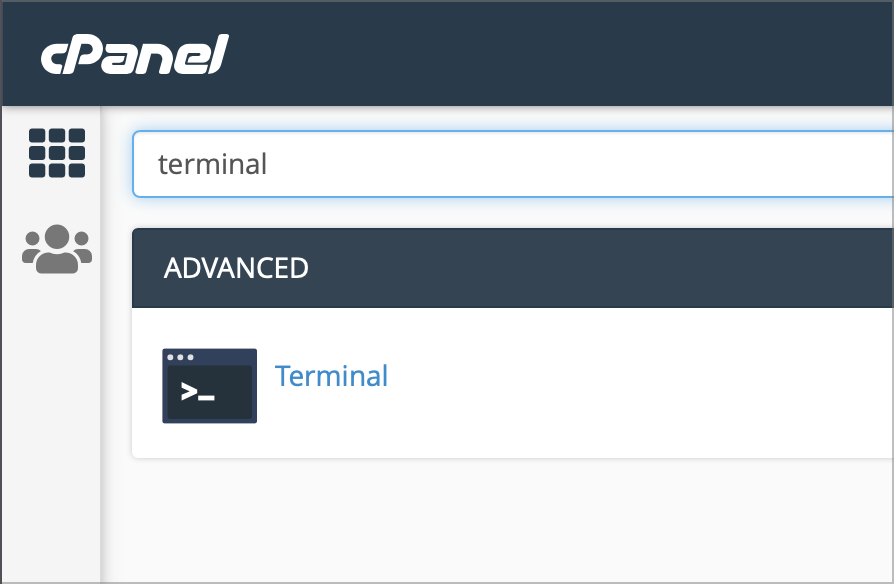
⬇️ Obtiens le script acme.sh
curl https://get.acme.sh | sh🔃 Actualise le terminal
Rentre dans le terminal ou simplement exécute
source ~/.bashrc✉️ Registre ton courriel avec le certificat
acme.sh --register-account --accountemail youremail@yourdomain.com⏰ Vérifie si le cronjob a été habilité par acme
crontab -l | grep acme.shLa commande ci-dessus devrait montrer quelque chose comme:
10 0 * * * “/home/*YOUR_CPANEL_USER*/.acme.sh”/acme.sh -- cron -- home “/home/*YOUR_CPANEL_USER*/.acme.sh” > /dev/null📦 Définis les variables dans le terminal
export DOMAIN=yourdomain.com# Presse enter puis écrisexport WWWDOMAIN=www.yourdomain.com# N'oublie pas presser enter encore🔑 Teste si la génération de certificat fonctionne
Avant de tester si la generation de certificat est autorisée. Tu as besoin du répertoire de domaine / sous-domaine dans ton CPanel. Exécute les commands suivants pour obtenir le répertoire.
export DOMAINPATH=$(uapi DomainInfo single_domain_data domain=$DOMAIN | grep documentroot| cut -d " " -f 6)Le résultat sera stocké dans DOMAINPATH.
Et puis, tu peux utiliser Acme pour générer un certificat STAGING.
acme.sh --issue --webroot ${DOMAINPATH} -d ${DOMAIN} -d ${WWWDOMAIN} --stagingN’oublie pas de seulement ajouter
-d $WWWDOMAIN, si tu utilises un aliaswwwpour ton domaine.
Si tu as reçu des checks / messages verts. Félicitations! Maintenant tu peux générer de certificats dans CPanel.
🍄 Générer un certificat SSL réel
acme.sh --issue --webroot ${DOMAINPATH} -d ${DOMAIN} -d ${WWWDOMAIN} --force➕ Ajoute ton certificat dans CPanel
acme.sh --deploy --deploy-hook cpanel_uapi --domain ${DOMAIN} --domain ${WWWDOMAIN}Garde à l’esprit, tu devrais répéter chaque étape depuis “Définis les variables dans le terminal” et continuer par chaque domaine / sous-domaine lorsque les ajoutes.
